Windows系统安装好之后默认的远程端口是3389,一般用远程桌面连接远程登录到服务器,
环境:这里用虚拟机搭建了一台windows 2008系统,ip是192.168.12.22
一、远程教程:
用win+R打开运行对话框
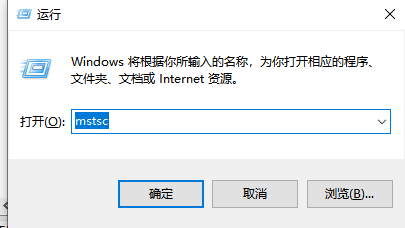
输入mstsc,打开远程桌面连接对话框
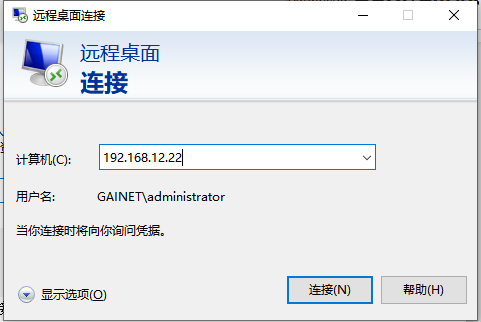
输入IP地址192.168.12.22
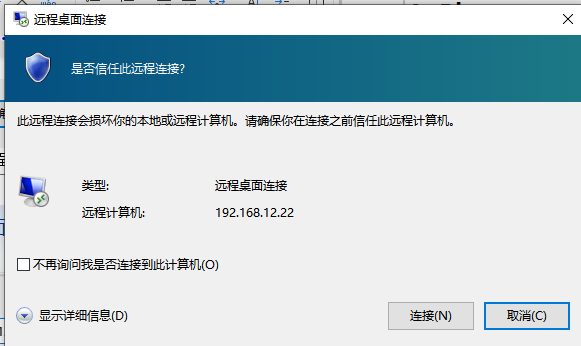
提示是否信任此远程连接,选择连接
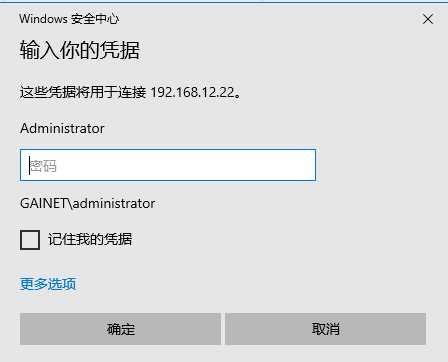
提示输入账户密码,登陆系统
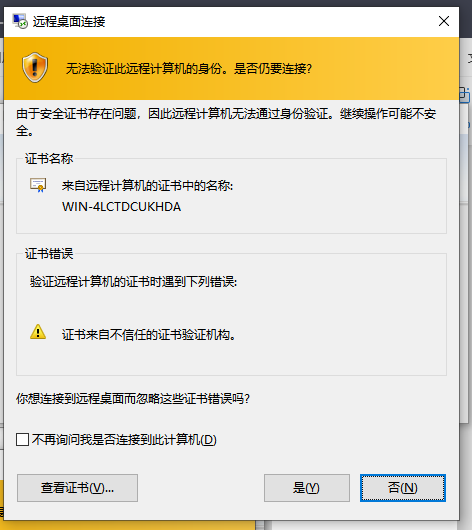
选择“是”登陆系统
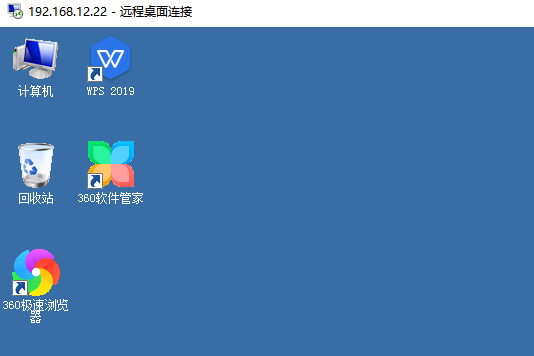
远程登陆成功
二、修改端口号教程
修改远程端口号为33899,修改端口号前要注意首先把33899端口添加到防火墙例外
打开控制面板,打开windows防火墙

选择高级设置
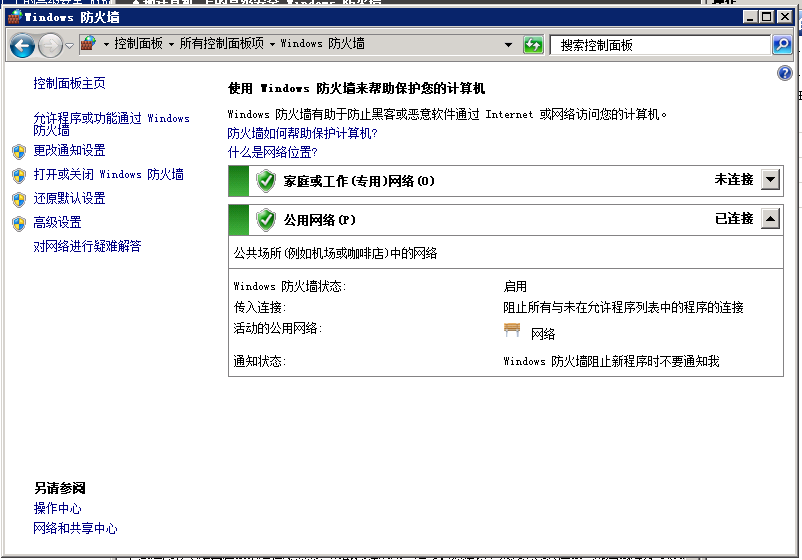
选择入站规则,新建规则
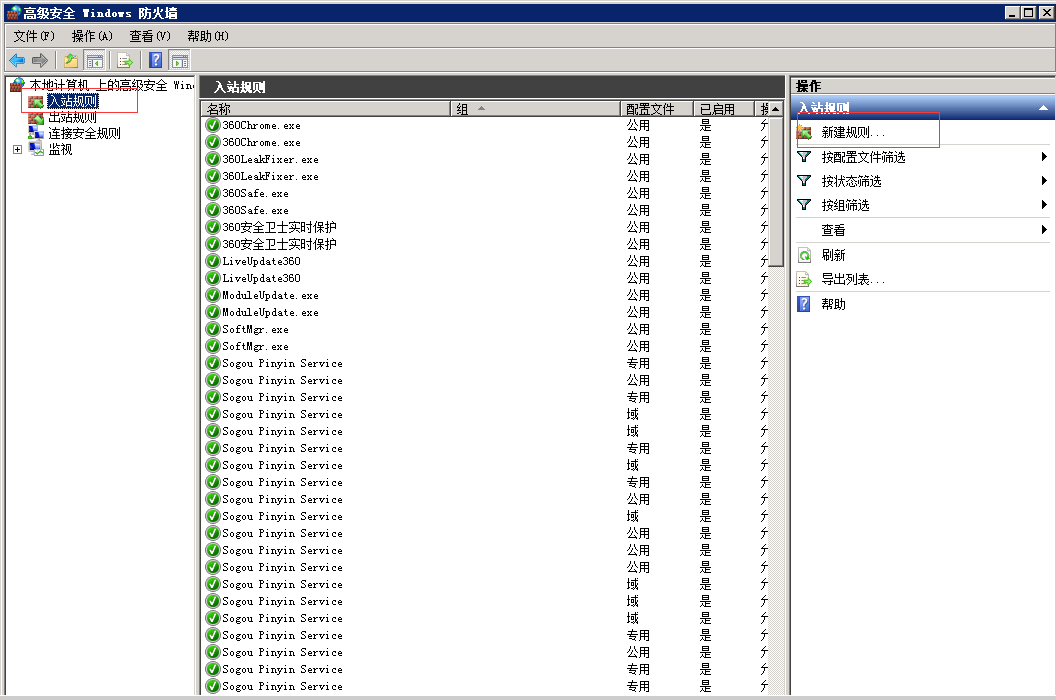
选择端口

协议和端口选择tcp下的特定本地端口33899
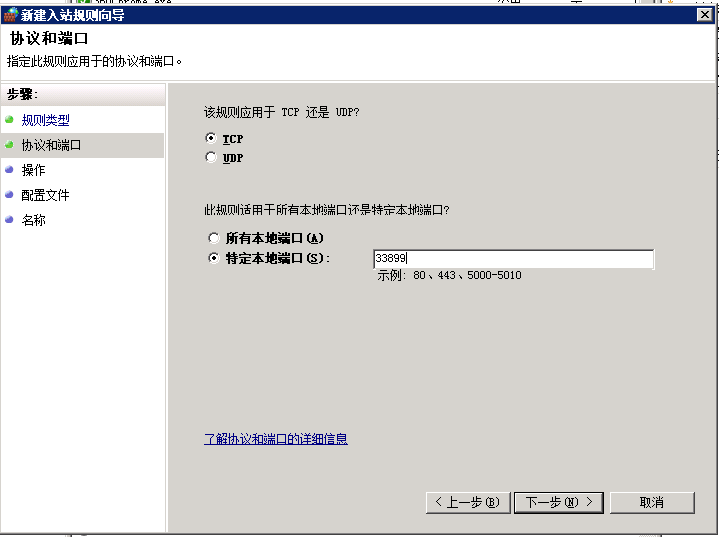
选择允许连接
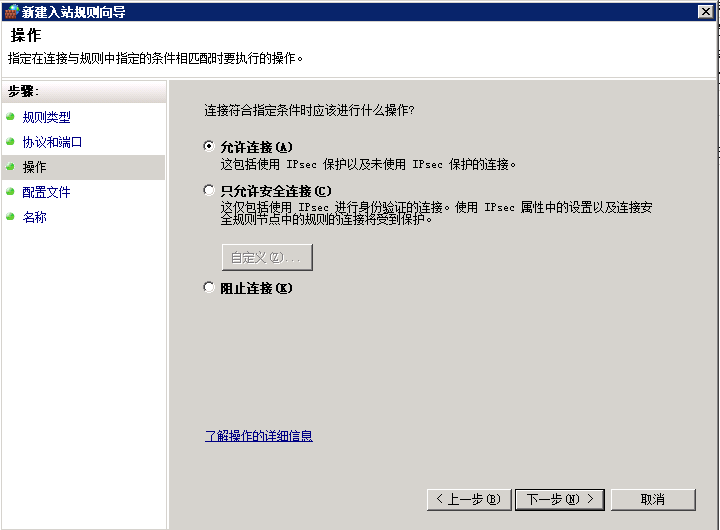
默认选择下一步
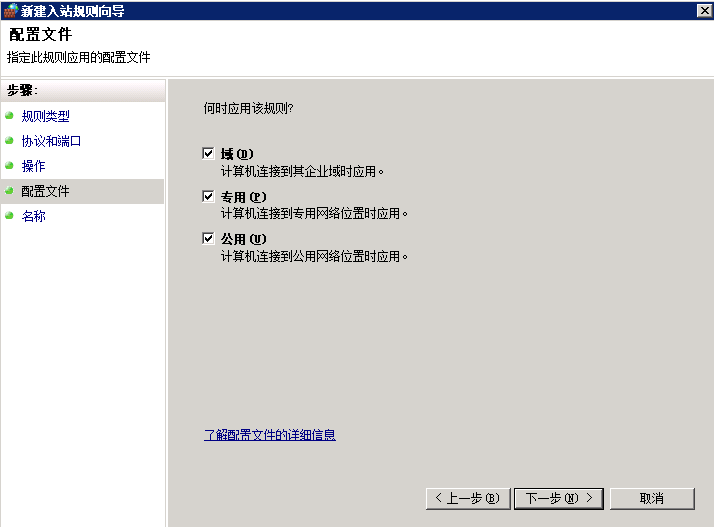
输入规则名称

防火墙例外添加成功
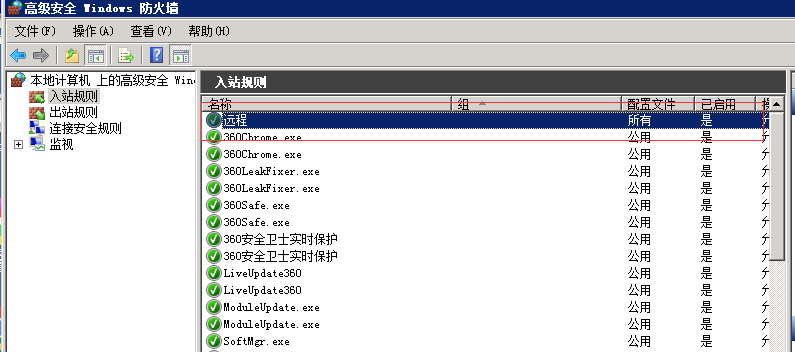
修改远程端口号
Win+R打开运行对话框
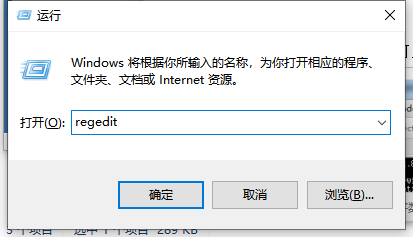
输入regedit,打开注册表
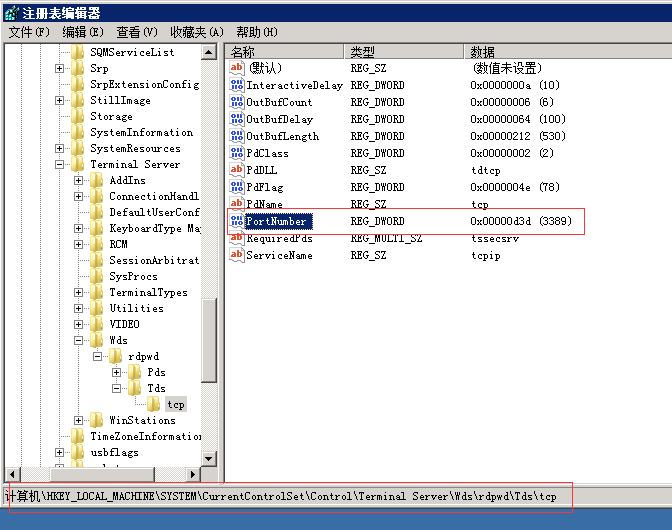
修改注册表HKEY_LOCAL_MACHINE\SYSTEM\CurrentControlSet\Control\Terminal Server\Wds\rdpwd\Tds\tcp 下的 "PortNumber",
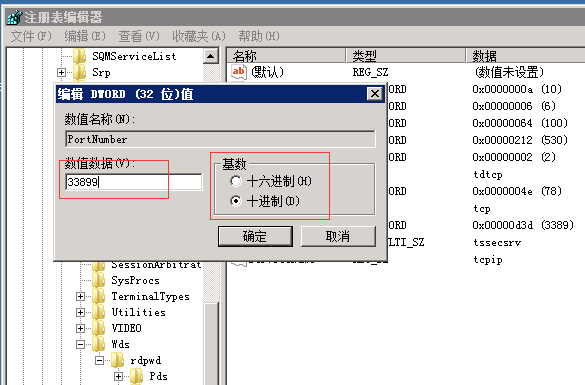
用十进制方式显示,并修改为33899

修改注册表HKEY_LOCAL_MACHINE\System\CurrentControlSet\Control\Terminal Server\WinStations\RDP-Tcp下的 "PortNumber"用十进制方式显示,并修改为33899

运行services.msc打开服务
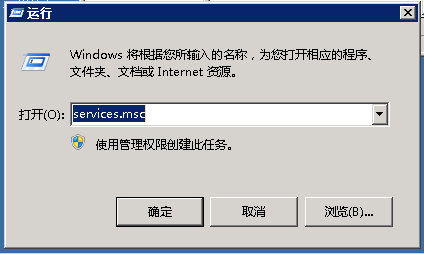
找到Remote Desktop Services,右键重新启动服务

重启服务之后自动断开连接,等待服务重启完成之后,再重新输入端口号远程登陆
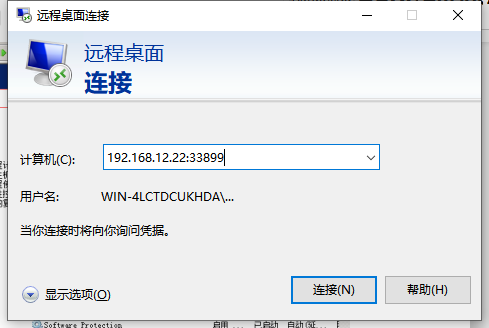
测试远程成功
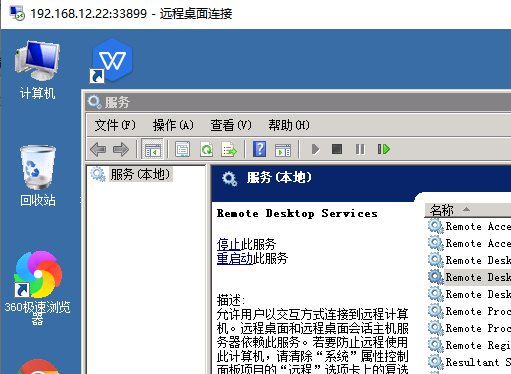
注意:如果服务器安装有第三方安全软件修改在第三方安全里面也添加端口例外






